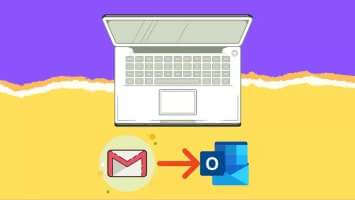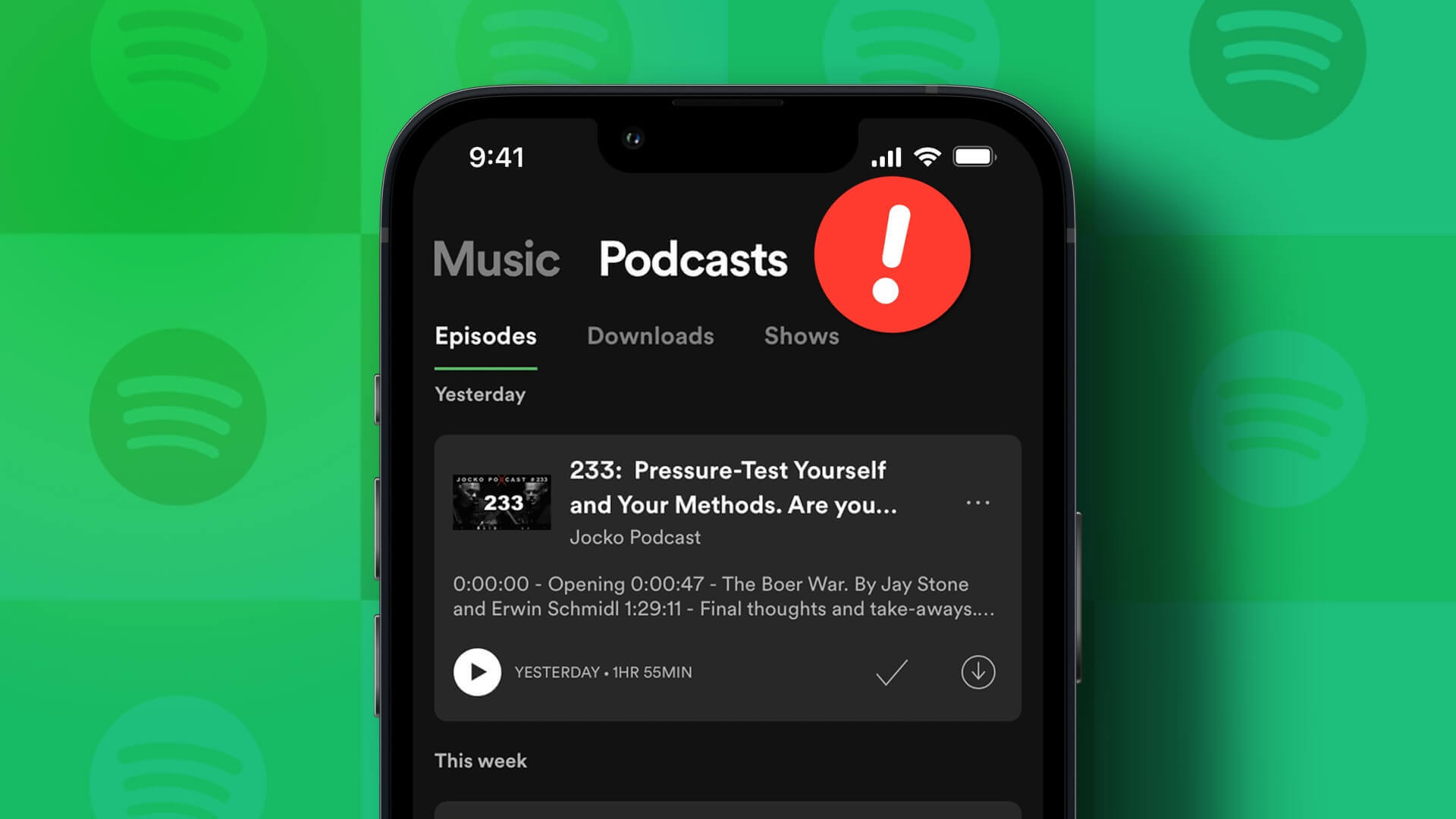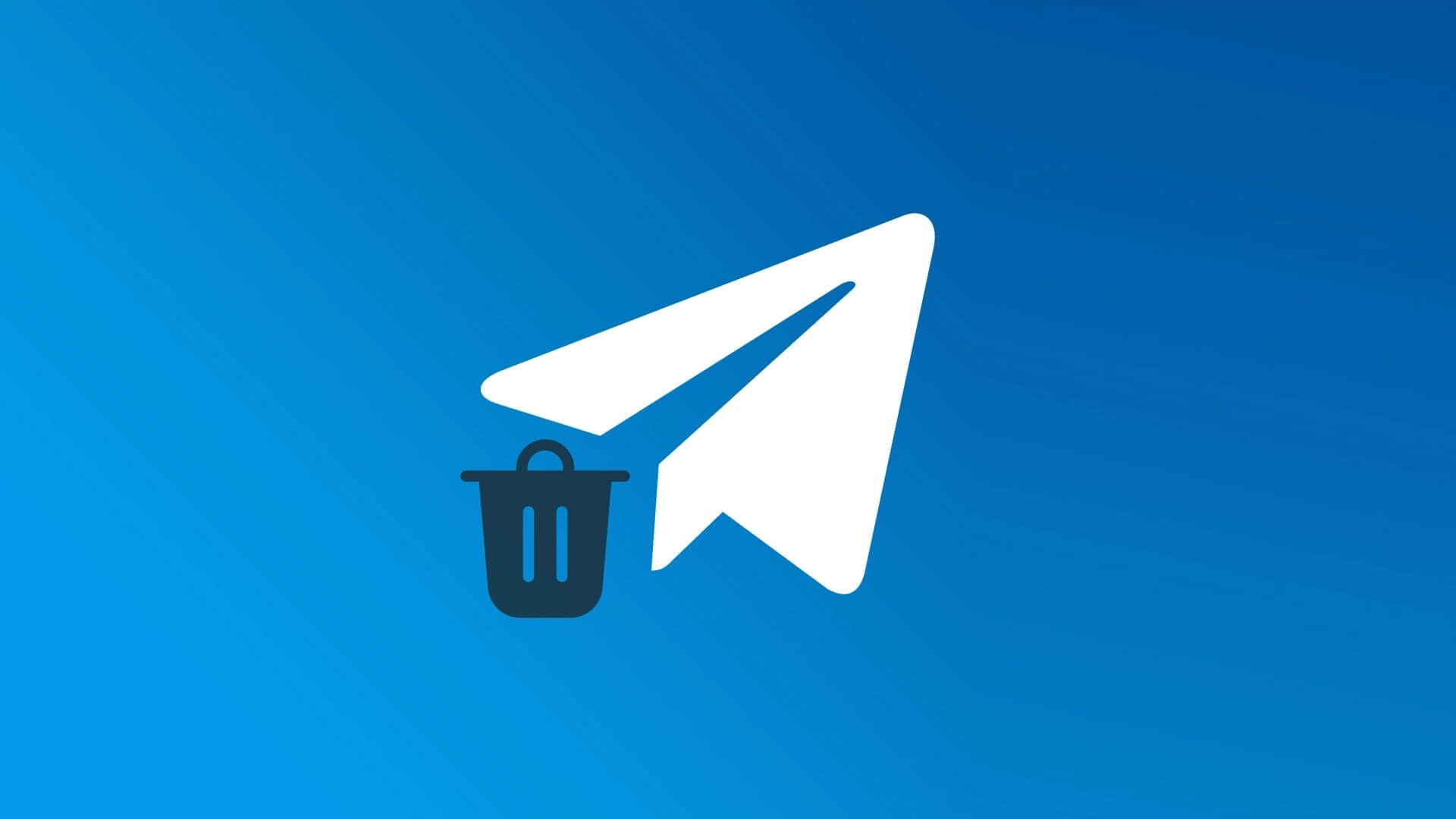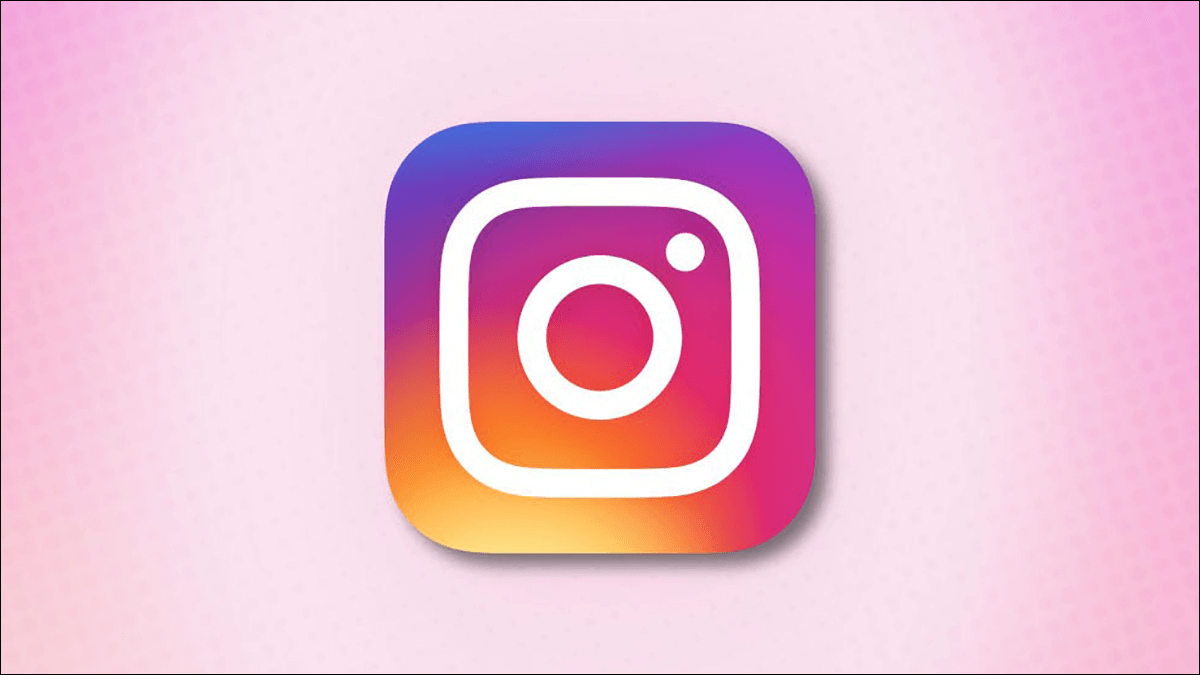في Microsoft Outlook A maioria das ações pode ser executada verificando a faixa de opções ou pressionando um simples atalho de teclado. Por exemplo, para excluir uma mensagem no Outlook, selecione a mensagem e pressione a tecla Delete no teclado. Mesmo que você tenha dominado essas coisas, é muito provável que o Outlook cause um erro.
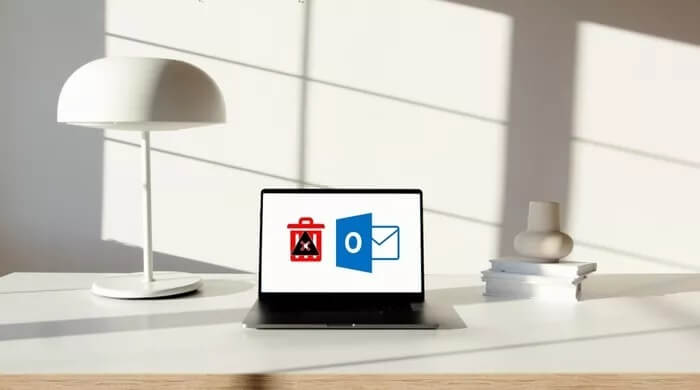
Pode haver casos em que a exclusão de uma mensagem no Outlook falha. Você vê mensagens de erro como:
- A operação falhou. As interfaces de mensagens retornaram um erro desconhecido. Se o problema persistir, reinicie o Outlook.
- A interface de mensagens causou um erro desconhecido.
- Ocorreu um erro desconhecido.
É difícil dizer o que causou esse erro. No entanto, aqui está o que você pode fazer para corrigir a mensagem de erro do Outlook:
Use atalhos de teclado para excluir
Dos muitos atalhos de teclado que você provavelmente se lembra, este será o mais útil. Veja como funciona:
Passo 1: Selecione a mensagem a ser excluída.
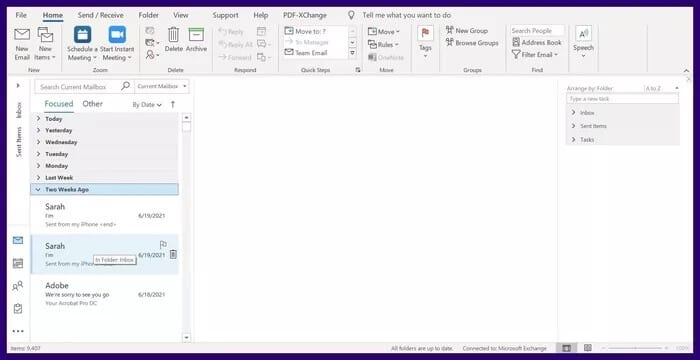
Passo 2: Pressione e segure o botão . Shift No teclado.
Etapa 3: clique no botão excluir No teclado.
Etapa 4: Você deve receber um pop-up do Microsoft Outlook solicitando a confirmação da exclusão permanente do e-mail. Clique em "Sim".
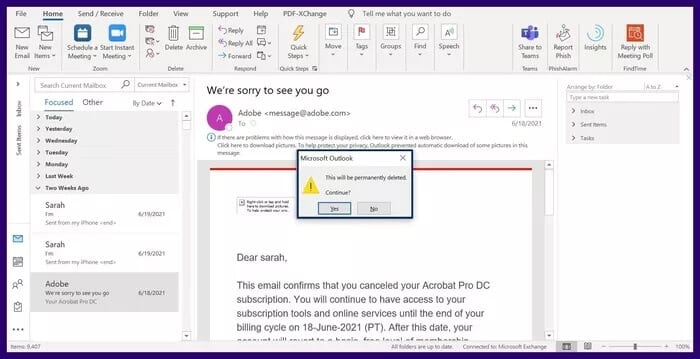
Apagar itens excluídos
Uma das razões pelas quais o Microsoft Outlook exibe uma mensagem de erro ao tentar excluir um item pode ser que a pasta Itens Excluídos esteja cheia. Quando a pasta Itens Excluídos fica cheia, você não pode excluir mensagens do Outlook.
Para corrigir esse erro, é necessário esvaziar a pasta Itens Excluídos. Veja como funciona:
Passo 1: No painel de pastas do Microsoft Outlook, clique com o botão direito do mouse na pasta chamada Itens deletados.
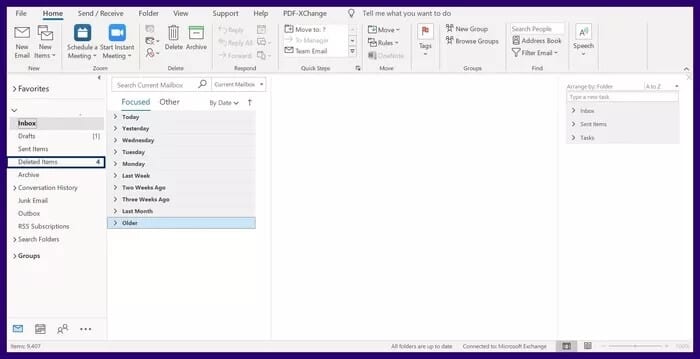
Passo 2: Na lista de opções, selecione Pasta vazia.
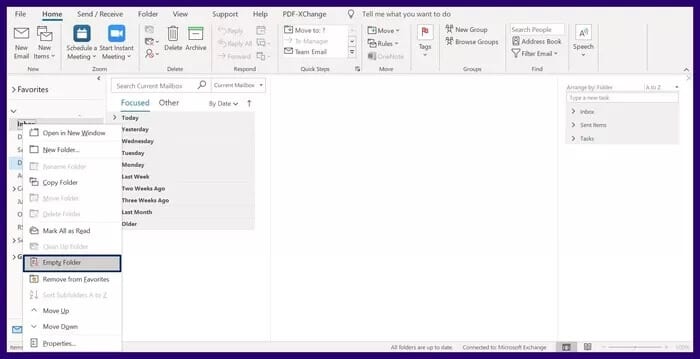
Etapa 3: Você deve receber uma mensagem pop-up do Microsoft Outlook solicitando a confirmação da exclusão permanente de todos os itens da pasta. Clique em "Sim".
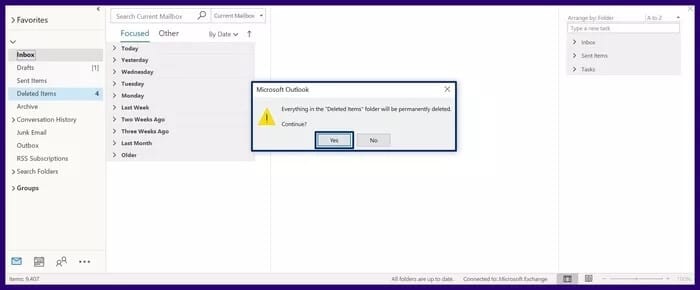
Etapa 4: Vá para a mensagem para excluir e toque no ícone Eliminação.
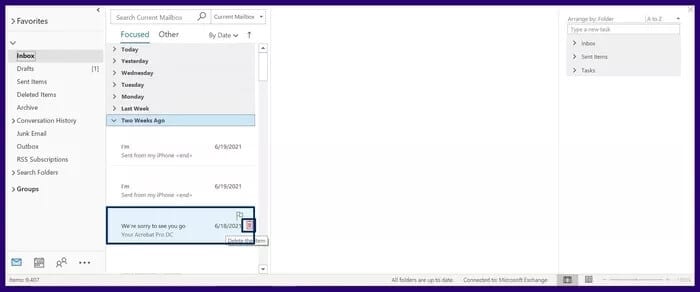
Editar e-mail marcado para exclusão
A exclusão do arquivo de mensagens danificado também pode falhar. A melhor maneira de excluir esse arquivo é editá-lo seguindo estas etapas:
Passo 1: Clique duas vezes na respectiva mensagem para abri-la.
Passo 2: Na faixa de opções, encontre um campo chamado نقل e selecione o ícone Mais dos procedimentos de transferência.
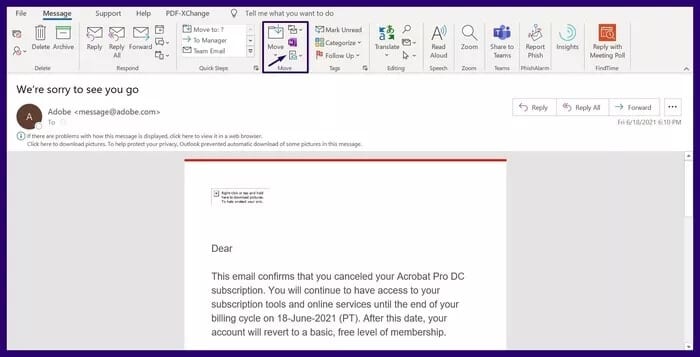
Etapa 3: No menu suspenso, selecione Edite a mensagem.
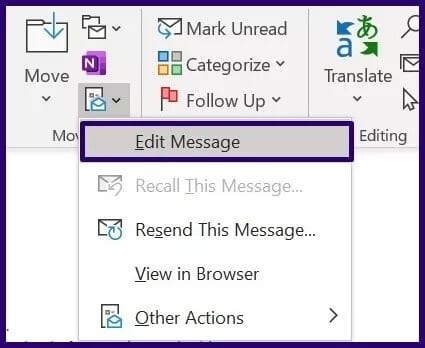
Etapa 4: Digite alguns caracteres ou remova alguns caracteres do e-mail.
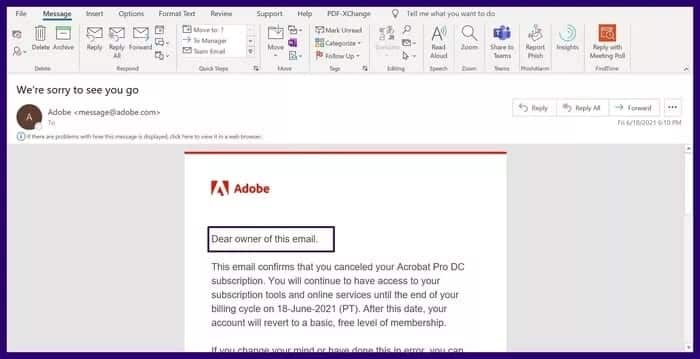
Passo 5: Salve e feche a mensagem.
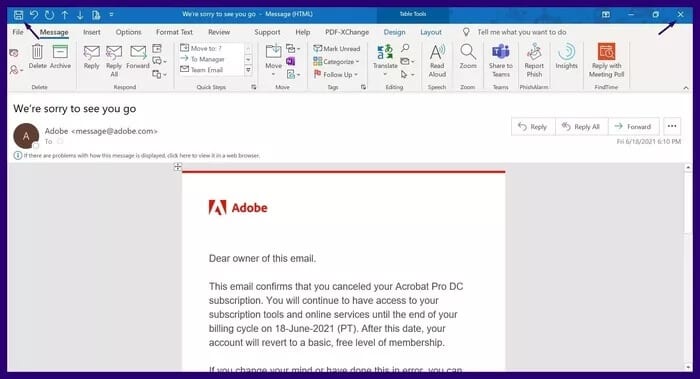
Etapa 6: Vá para a mensagem para excluir e toque no ícone Eliminação.
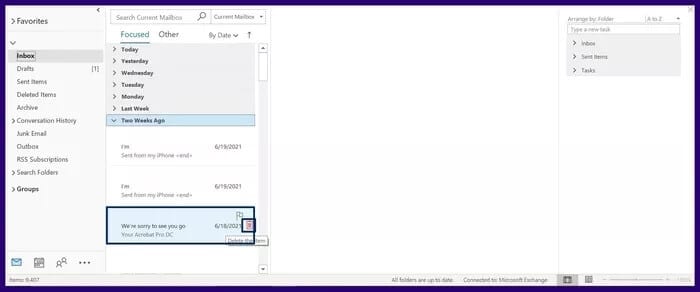
Marcar itens para exclusão em Configurações
Esta opção só funciona com contas do Microsoft Outlook configuradas com IMAP. Veja como funciona:
Passo 1: Feche o Microsoft Outlook.
Passo 2: Inicie o Painel de Controle no seu computador.
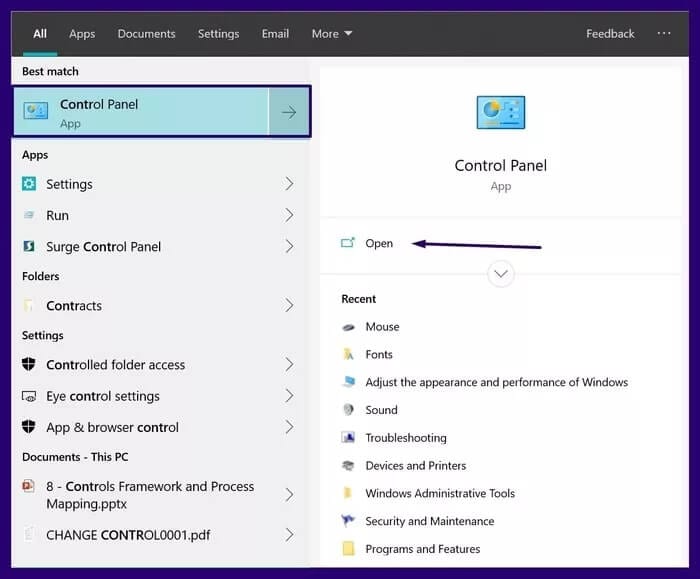
Etapa 3: Clique em Enviar. Se você não vir a opção Mail, altere a exibição definindo para Ícones pequenos ou tente usar a barra de pesquisa.
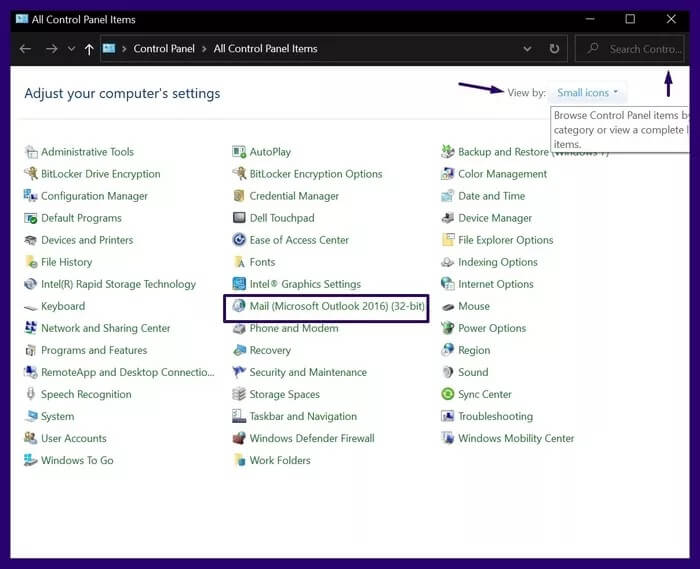
Etapa 4: No novo menu denominado Mail Setup - Outlook, clique em Contas de e-mail.
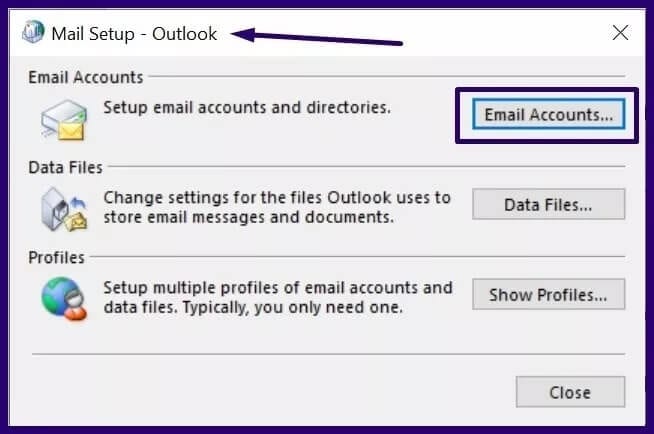
Passo 5: Um novo menu chamado Configurações da conta deve ser aberto. Clique duas vezes no nome do seu e-mail para revelar suas propriedades.
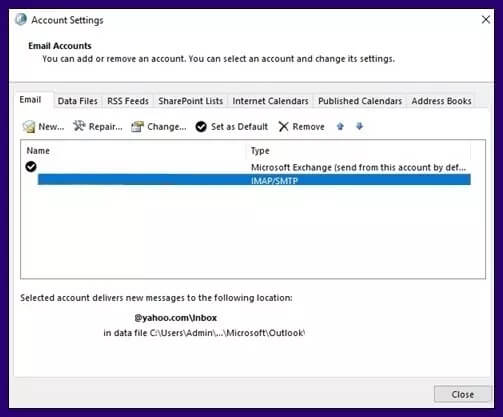
Etapa 6: Clique Mais das configurações.
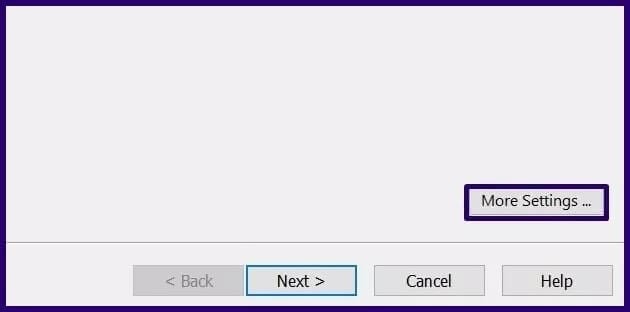
Passo 7: Selecione a guia Opções avançadas.
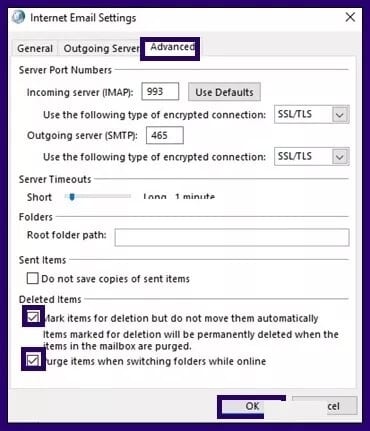
Etapa 8: Na lista denominada Itens excluídos, verifique se os seguintes itens estão selecionados:
- Marque os itens para excluir, mas não os mova automaticamente. Em circunstâncias normais, quando os itens são marcados para exclusão, eles são excluídos permanentemente quando a caixa de correio é limpa.
- Remova itens ao alternar pastas online.
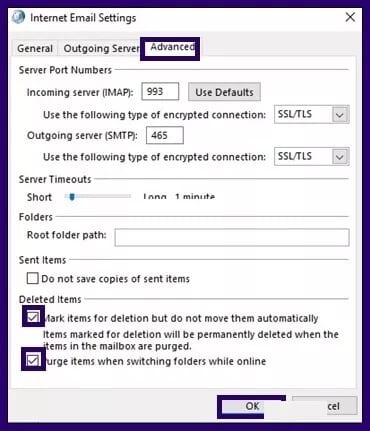
Passo 9: Clique Está bem.
Use a ferramenta de reparo da caixa de entrada
Outra razão pela qual a exclusão de e-mail do Microsoft Outlook falha pode ser corrupção de arquivo PST. PST significa Personal Storage Table e é o formato de arquivo no qual mensagens de e-mail, eventos de calendário e outros itens são salvos no Outlook. Para reparar um arquivo PST, você precisará de uma ferramenta Reparo da caixa de entrada. Veja como funciona:
Passo 1: Feche o Microsoft Outlook.
Passo 2: Corre File Explorer.
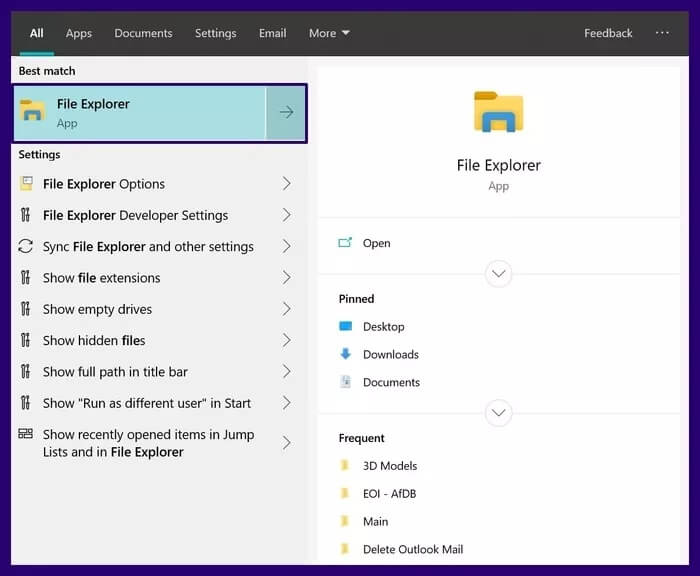
Etapa 3: Abrir C: Drive.
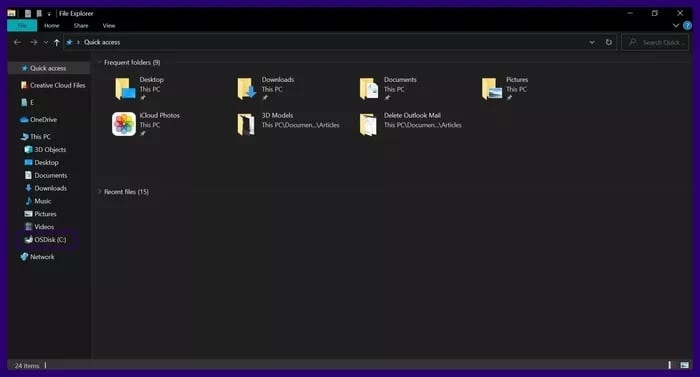
Etapa 4: Localizar Arquivos de Programas.
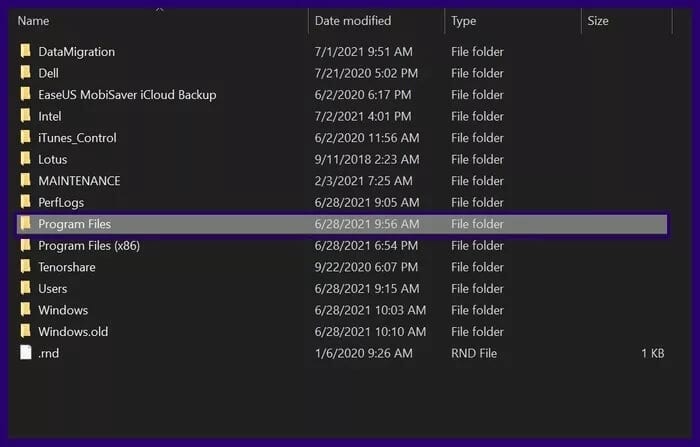
Passo 5: Localizar Microsoft Office.
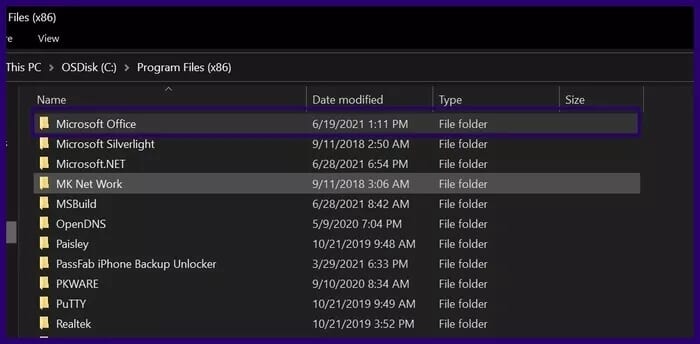
Etapa 6: Selecione uma versão Escritório seu (Office 14, 15, 16 etc.).
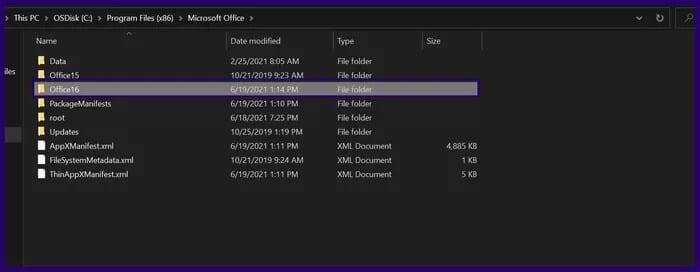
Passo 7: Duplo click SCANST.EXE para executar o arquivo.
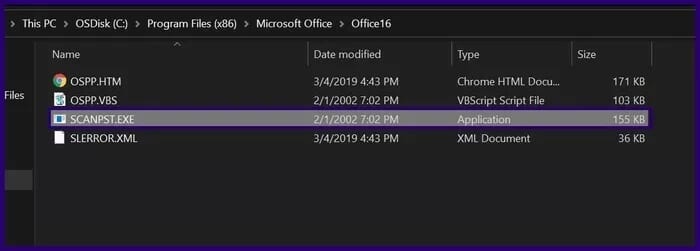
Etapa 8: Clique emاستعراضpara selecionar o arquivo PST para digitalizar.
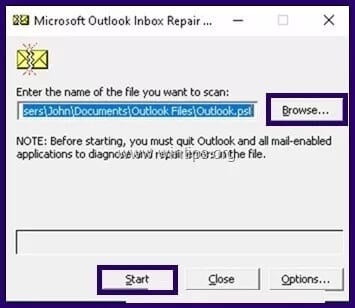
Passo 9: Clique Começar.
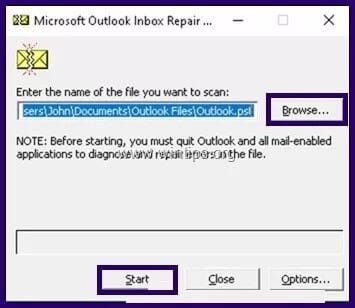
Etapa 10: Clique emSimquando solicitado a confirmar a criação de um backup.
Passo 11: Feche a ferramenta após a conclusão do processo.
Etapa 12: Reinicie o Microsoft Outlook e verifique se o problema foi resolvido.
Reinicie o Outlook no modo de segurança
Para reiniciar o Microsoft Outlook no modo de segurança, eis o que você precisa fazer:
Passo 1: Segure uma tecla CTRL.
Passo 2: Clique em Outlook atalho.
Etapa 3: Você verá uma caixa de diálogo de aviso informando para confirmar se deseja executar o Outlook no modo de segurança. Clique Sim.
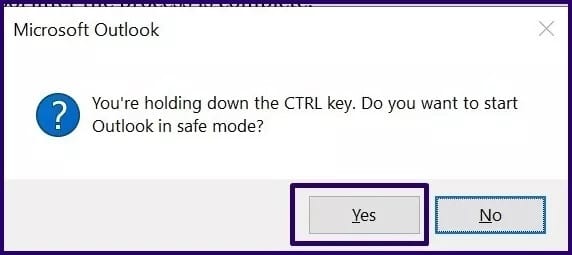
Outros erros do Outlook
Deixar de excluir e-mails do Outlook é um dos muitos erros que você pode encontrar ao usar o aplicativo. Outros erros comuns incluem E-mails presos na caixa de saída no Outlook ou Não foi possível expandir a pasta.